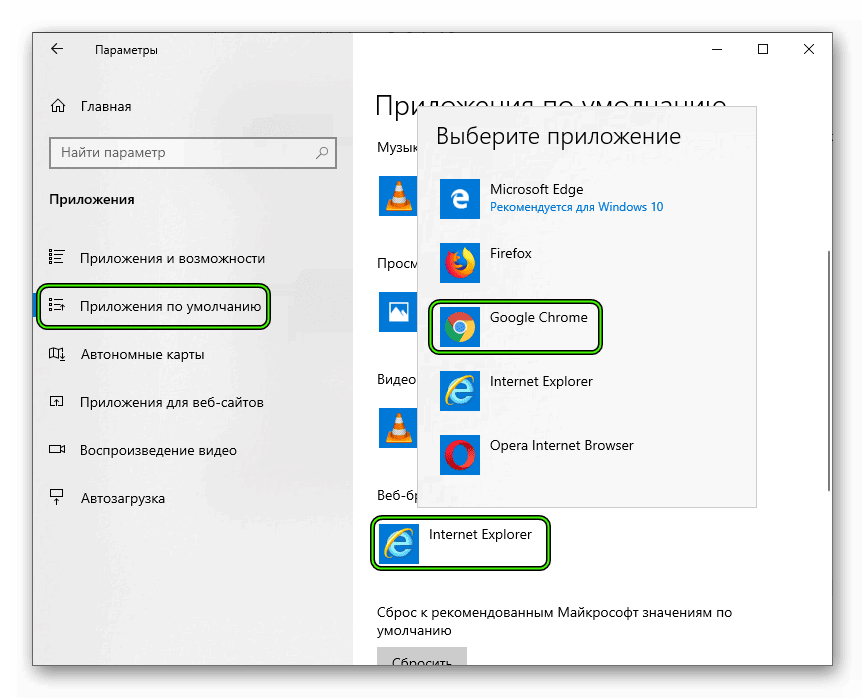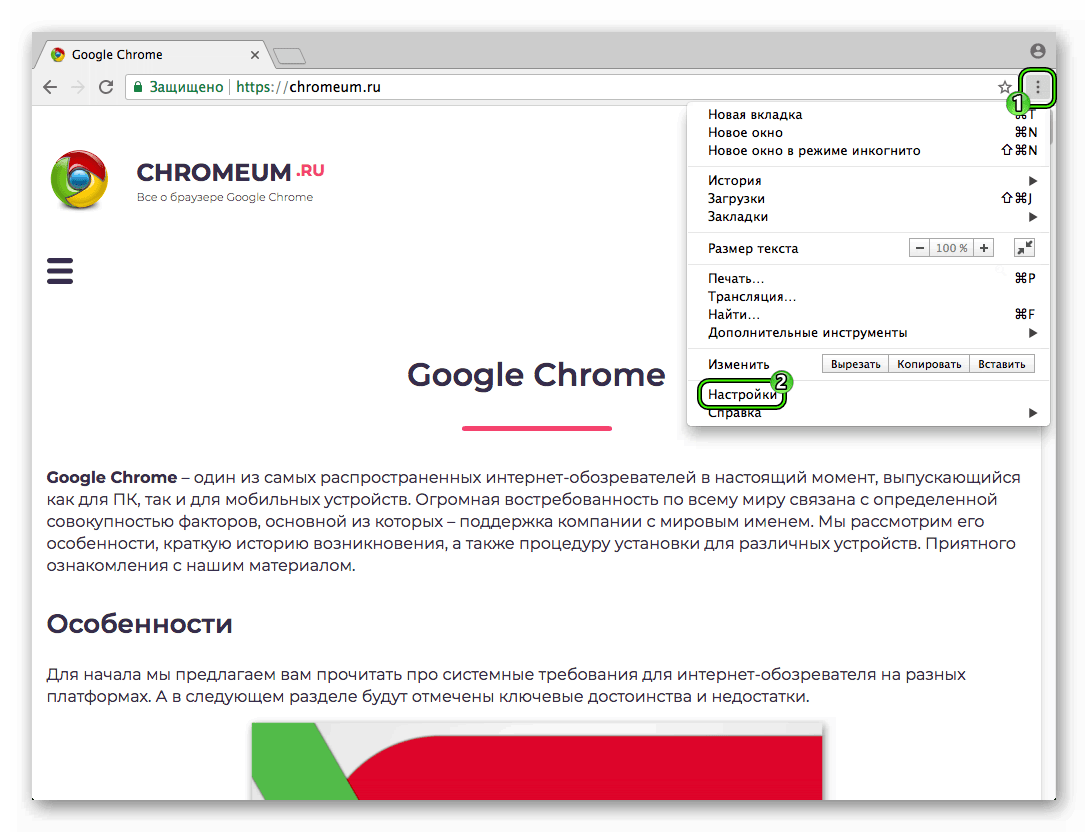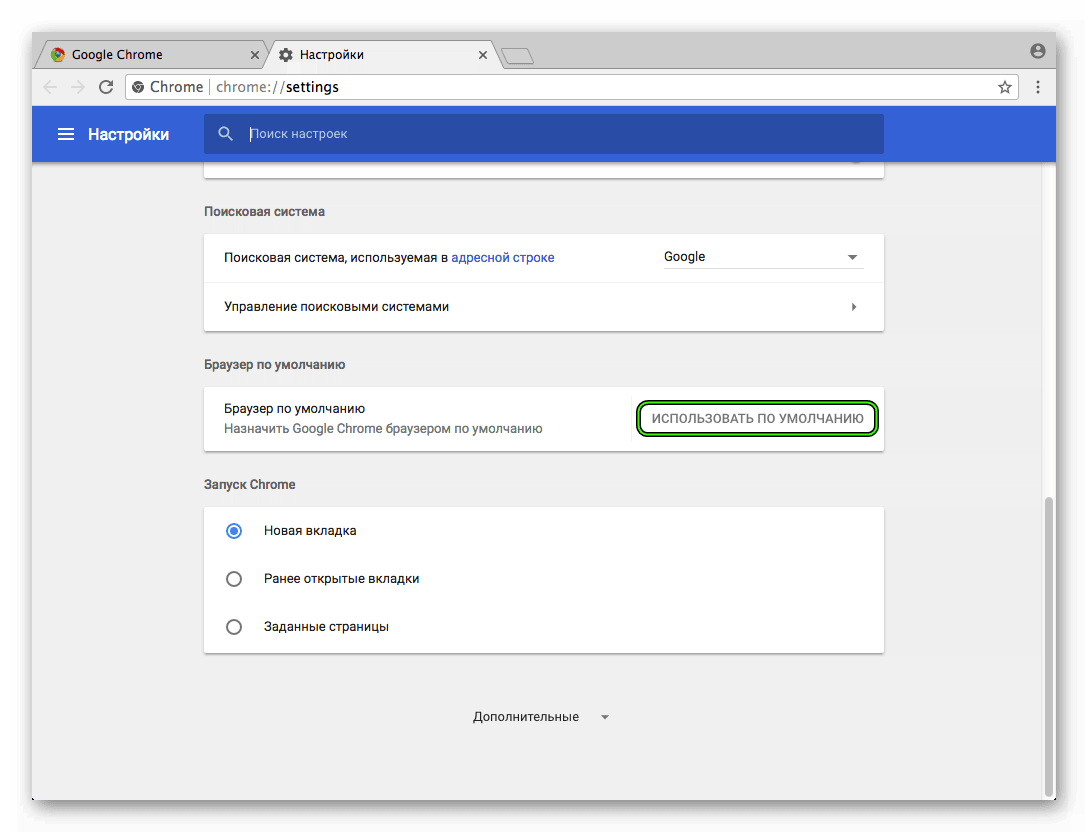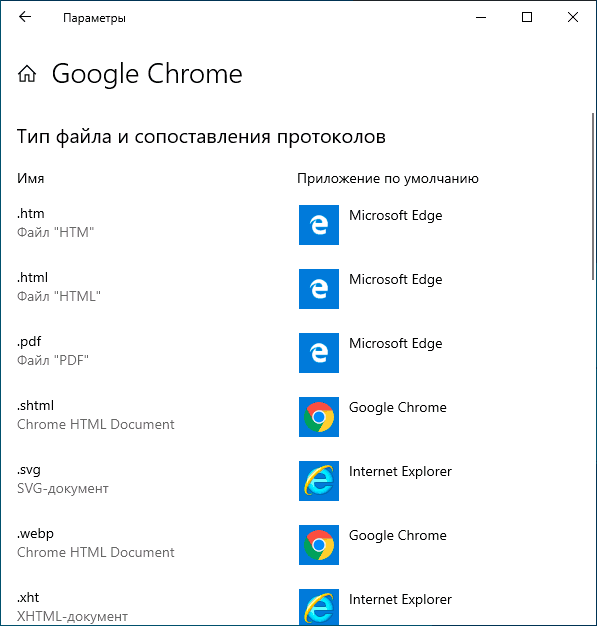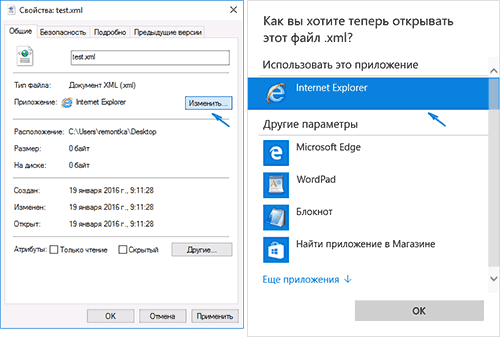- Как использовать браузер Google Chrome в качестве стандартного браузера
- Чтобы сделать Chrome браузером по умолчанию
- Пользователям Windows 10
- Пользователям Windows 8
- Как сделать Google Chrome браузером по умолчанию
- Инструкция
- Настройка в Windows 7
- Настройка в Windows 8, 8.1, 10
- Настройка на Mac OS и Linux
- Заключение
- Браузер по умолчанию Windows 10
- Как установить браузер по умолчанию в Windows 10 через Параметры
- Как сделать портативный (portable) браузер используемым по умолчанию
- Видео инструкция
- Второй способ назначения браузера по умолчанию
- Дополнительная информация
Как использовать браузер Google Chrome в качестве стандартного браузера
Если вы довольны работой Google Chrome, сделайте его своим браузером по умолчанию! После этого ссылки по которым вы пытаетесь перейти будут автоматически открываться в Google Chrome.
Чтобы сделать Chrome браузером по умолчанию
Сначала попробуйте выполнить следующие действия:
- Нажмите меню Chrome
на панели инструментов браузера.
- Выберите Настройки .
- В разделе «Браузер по умолчанию» нажмите Сделать Google Chrome браузером по умолчанию.
Пользователям Windows 10
Чтобы использовать Chrome в качестве браузера по умолчанию системы Windows 10 воспользуйтесь соответствующим разделом панели параметров.
Если вы недавно установили Windows 10 и не можете найти Chrome:
- Нажмите кнопку «Пуск».
- Введите «Chrome» в поле поиска и нажмите клавишу Ввод .
- Нажмите на Chrome в результатах поиска, чтобы открыть его.
- Вам будет предложено установить Chrome в качестве браузера по умолчанию. Нажмите Да .
Если такого предложения не было, выполните указанные ниже действия.
Если вы недавно установили Windows 10 и хотите назначить Chrome браузером по умолчанию:
- Скачайте и установите Chrome.
- Нажмите кнопку «Пуск».
- Нажмите на шестеренку, которая открывает меню «Параметры ПК».
- Нажмите Система → Приложения по умолчанию.
- В разделе «Веб-браузер» нажмите на название установленного по умолчанию браузера (обычно Microsoft Edge).
Чтобы облегчить себе открытие Chrome в будущем, добавить ярлык на панель задач:
- Откройте Chrome на вашем компьютере.
- Внизу, на панели задач Windows щелкните правой кнопкой мыши на Chrome.
- Выберите Закрепить на панели задач.
Пользователям Windows 8
Чтобы запустить Chrome как программу Windows 8 с экрана запуска, выполните указанные выше действия и выберите Chrome браузером по умолчанию.
Шаг 1: Настройте параметры Windows 8
- Скачайте и установите Chrome.
- Нажмите правой кнопкой мыши на кнопку Пуск, выберите пункт Панель управления.
- Нажмите Программы → Программы по умолчанию → Задание программ по умолчанию.
- На панели слева выберите Google Chrome.
- Нажмите Использовать эту программу по умолчанию.
- Нажмите ОК .
Как сделать Google Chrome браузером по умолчанию
Без интернета наша жизнь была бы далеко не такой, какой она представлена в настоящий момент. Браузеры предоставляют нам доступ в мир Глобальной паутины. Одним из самых популярных среди них является Хром от компании Гугл. У него довольно интуитивное управление, но некоторые моменты пользователям. Но для большего комфорта нужно знать, как сделать Google Chrome браузером по умолчанию для разных операционных систем. Так гораздо легче пользоваться обозревателем.
Инструкция
Если веб-обозреватель назначен в качестве стандартного приложения для запуска гиперссылок и прочего веб-контента, то все это будет открываться именно в нем, а не в каком-нибудь мертворожденном Internet Explorer.
А еще так лучше в плане эстетики. Ведь лучше всего ОС работает именно тогда, когда все в ней на своем месте. Именно поэтому нужно назначать приложения для открытия соответствующего контента. И сейчас мы рассмотрим случай с Chrome. В статье будут представлены инструкции для Windows, Mac OS и Linux.
Настройка в Windows 7
Эта версия ОС все еще используется многими юзерами. Поэтому нужно знать о том, как сделать Хром браузером по умолчанию в «Семерке». Все инструменты здесь привычные, так что проблем не возникнет. Стоит, однако, отметить, что у Вин 7 собственный механизм установки стандартного приложения для открытия веб-страниц. И иногда он может давать сбои. Если это вдруг произошло, то процедуру придется повторить. А вот инструкция для выполнения этого процесса:
- Запускаем стартовое меню и кликаем по иконке, предоставляющей доступ к «Панели управления» (Control Panel) компьютера.
- Переключаем вариант отображения элементов на значки.
- Теперь щелкаем по пункту «Программы по умолчанию».
- Переходим в «Задание программ по умолчанию».
- Дожидаемся загрузки новой страницы.
- Выделяем GoogleChrome в левом блоке.
- Кликаем на подходящую опцию ЛКМ.
- Жмем «ОК».
- Закрываем все открытые ранее окна.
Вот и все. Можно запускать веб-обозреватель. Больше он не будет просить установить его в качестве стандартной программы. Да и работать в ОС Windows так будет намного удобнее. Ведь все ссылки будут открываться через Хром. Точно так же это делается в Windows Vista. Никаких отличий в этом плане нет и подавно. Так что данную инструкцию можно использовать также для других версий операционных систем.
Настройка в Windows 8, 8.1, 10
«Десятка» имеет свои особенности в плане назначения стандартных приложений. И компоненты для настройки «Семерки» здесь не помогут, так как их просто нет. Так как же сделать Хром браузером по умолчанию Windows 10? Для этого есть отдельная инструкция. Она не особо сложная. От пользователя не потребуется никаких специальных знаний и навыков. А интерфейс ОС прост и понятен. Итак, приступим.
- Запускаем то, что называют стартовым меню в «Десятке» при помощи соответствующей кнопки и жмем по иконке с шестеренкой, которая находится в левой части.
Также можно просто нажать на клавиатуре Win + I . Результат будет таким же.
- В следующем окне просто кликаем по кнопке с надписью «Приложения».
- Далее щелкаем по вкладке «Приложения по умолчанию».
- Пролистываем страницу вниз до блока «Веб-браузер».
- Кликаем по установленному изначально обозревателю, а затем уже выбираем Хром.
- Закрываем окно с настройками.
Теперь этот веб-обозреватель в «Десятке» будет считаться основным. Все страницы, документы и прочие элементы будут открываться только с его помощью. По настройкам браузера путешествовать не нужно.
Настройка на Mac OS и Linux
Здесь все намного проще. Как бы это странно ни звучало. В NIX системах даже не нужно путешествовать по настройкам. Все можно выполнить в браузере. Так намного проще. А сделать нужно вот что.
- Запускаем Гугл Хром при помощи соответствующего значка.
- Нажимаем три точки для доступа к основному меню браузера.
- Переходим на страницу настроек.
- Листаем ее содержимое до самого конца.
- Кликаем на серую надпись «Использовать по умолчанию».
- Закрываем вкладку с параметрами Chrome.
На этом настройка завершена. Как видите, на Маках и на Linux настроить приложения, используемые стандартно гораздо проще, чем на компьютерах под управлением ОС Windows. Хотя и там все не очень сложно.
Заключение
Мы попытались ответить на весьма интересный вопрос о том, как сделать популярный веб-обозреватель от компании Гугл браузером по умолчанию в различных операционных системах. Сам процесс не сложен. Нужно только следовать инструкциям. Тогда ничего страшного не случится.
Стоит отметить, что практически все веб-обозреватели после установки и первого запуска предлагают установить их, как стандартные браузеры для определенной системы. Поэтому все намного проще, чем кажется на первый взгляд. Однако если вы этого не сделали, когда была возможность, то вам помогут инструкции, представленные выше.
Браузер по умолчанию Windows 10

В этой инструкции подробно о том, как установить браузер по умолчанию в Windows 10 двумя способами (второй подойдет в тех случаях, когда настройка основного браузера в параметрах по какой-то причине не работает), а также дополнительная информация на тему, которая может оказаться полезной. В конце статьи также имеется видео инструкция по смене стандартного браузера. Больше сведений об установке программ по умолчанию — Программы по умолчанию в Windows 10, Браузер по умолчанию на Android.
Как установить браузер по умолчанию в Windows 10 через Параметры
Если раньше для того, чтобы назначить браузером по умолчанию, например, Google Chrome или Opera, вы могли просто зайти в его собственные настройки и нажать соответствующую кнопку, теперь это не работает.
Стандартным для Windows 10 способом назначения программ по умолчанию, включая браузер, является соответствующий пункт настроек, вызывать которые можно через «Пуск» — «Параметры» или путем нажатия клавиш Win+I на клавиатуре.
В настройках выполните следующие простые шаги.
- Зайдите в пункт Приложения — Приложения по умолчанию.
- В разделе «Веб-браузер» кликните по названию текущего браузера по умолчанию и выберите из списка тот, который вы хотите использовать вместо него.
Готово, после этих действий почти для всех ссылок, веб-документов и сайтов будет открываться установленный вами для Windows 10 браузер по умолчанию. Однако есть вероятность того, что это не сработает, а также возможен вариант, что некоторые типы файлов и ссылок продолжат открываться в Microsoft Edge или Internet Explorer. В этом случае ниже списка приложений по умолчанию нажмите «Задать значения по умолчанию по приложению», выберите нужный браузер и нажмите «Управление».
В открывшемся окне выберите, какие еще файлы и протоколы должен открывать ваш браузер по умолчанию.
Как сделать портативный (portable) браузер используемым по умолчанию
Многие пользователи используют portable-браузеры (не требующие установки на компьютере), чаще всего — Google Chrome, Firefox или Opera. Такие браузеры не отображаются в списке доступных для установки по умолчанию в параметрах Windows 10, однако решение есть и для них.
В общем случае необходимые действия предполагают правку реестра, однако, есть способы ускорить процесс:
- Для браузера Mozilla Firefox Portable доступна сторонняя небольшая утилита «RegisterFirefoxPortable», производящая необходимые изменения и добавляющая портативную версию Firefox в список выбора браузера по умолчанию. Программа доступна на сайте разработчика (утилита уже не новая, но по отзывам продолжает работать).
- Браузер Chrome Portable можно добавить в список доступных по умолчанию с помощью простого скрипта .vbs от того же автора (создаем скрипт, кладем в папку с .exe файлом браузера, запускаем, в окне запроса вводим REGISTER и нажимаем Ok), возможно в коде придется изменить имя файла .exe браузера в коде. Код скрипта доступен на этой странице.
- Для браузера Opera можно использовать следующий файл .reg (как создать reg файл) для добавления в список браузеров по умолчанию. Внимание: путь к браузеру (C:\Opera\launcher.exe, встречается в коде несколько раз) нужно заменить на свой.
Видео инструкция
Второй способ назначения браузера по умолчанию
Внимание: это метод работает только для старых версий Windows 10. Еще один вариант сделать нужный вам браузер по умолчанию (помогает, когда обычный способ почему-то не срабатывает) — использовать соответствующий пункт Панели управления Windows 10. Для этого выполните следующее:
- Зайдите в панель управления (например, через правый клик по кнопке Пуск), в поле «Просмотр» установите «Значки», а затем откройте пункт «Программы по умолчанию».
- В следующем окне выберите «Задание программ по умолчанию». Обновление: в Windows 10 последних версий при нажатии по этому пункту открывается соответствующий раздел параметров. Если требуется открыть старый интерфейс, нажмите клавиши Win+R и введите команду control /name Microsoft.DefaultPrograms /page pageDefaultProgram
- Найдите в списке тот браузер, который вы хотите сделать стандартным для Windows 10 и нажмите пункт «Использовать эту программу по умолчанию».
- Нажмите Ок.
Готово, теперь выбранный вами браузер будет открывать все те типы документов, для которых он предназначен.
Обновление: если вы столкнулись с тем, что после установки браузера по умолчанию некоторые ссылки (например, в документах Word) продолжают открываться в Internet Explorer или Edge, попробуйте в Параметрах приложений по умолчанию (в разделе Система, там где мы переключали браузер по умолчанию), внизу нажать Выбор стандартных приложений для протоколов, и заменить эти приложения для тех протоколов, где остался старый браузер.
Дополнительная информация
В некоторых случаях может потребоваться не изменять браузер по умолчанию в Windows 10, а лишь сделать так, чтобы отдельные типы файлов открывались с помощью отдельного браузера. Например, может потребоваться открывать файлы xml и pdf в Chrome, но при этом продолжать использовать Edge, Opera или Mozilla Firefox.
Быстро сделать это можно следующим способом: кликните правой кнопкой мыши по такому файлу, выберите пункт «Свойства». Напротив пункта «Приложение» нажмите кнопку «Изменить» и установите тот браузер (или другую программу), которой вы хотите открывать данный тип файлов.
А вдруг и это будет интересно:
Почему бы не подписаться?
Рассылка новых, иногда интересных и полезных, материалов сайта remontka.pro. Никакой рекламы и бесплатная компьютерная помощь подписчикам от автора. Другие способы подписки (ВК, Одноклассники, Телеграм, Facebook, Twitter, Youtube, Яндекс.Дзен)
20.01.2016 в 09:29
Здравствуйте. А как добавить браузер в автозагрузку?
20.01.2016 в 10:43
Здесь больше про то, как удалить: https://remontka.pro/autorun-windows-10/ но способ с реестром отлично сработает и для того, чтобы добавить.
21.01.2016 в 09:46
02.08.2016 в 21:09
спасибо большое очень помогли очень хороший сайт
11.09.2016 в 09:49
Как поменять программу по умолчанию в рабочей системе понять не сложно. А что делать есть вдруг перестали меняться все программы по умолчанию?
13.09.2016 в 06:54
С назначением браузера по умолчанию понятно, но достала такая пакость: при открытии Оперы выскакивает окно программ по умолчанию. Как это убрать?
13.09.2016 в 09:53
Вы не первый, кто о таком пишет, вот только решения не знаю (не пользуюсь оперой). Нет ли там отметки типа «не показывать больше» или что-то подобное в настройках (не проверять браузер по умолчанию)?
01.10.2016 в 20:52
Добрый день! У меня проблема, не могу установить браузер по умолчанию на Windows 10. Делаю все как в инструкциях в интернете, но ничего не происходит, какой бы я браузер не выбрал. Помогите пожалуйста, буду очень благодарен.
02.10.2016 в 09:06
Да дело в том, что я не знаю, что посоветовать и почему у вас так происходит. Способы вон и у меня выше описаны.
Если не работает, есть у меня лишь такое предположение: возможно, стоит какая-то программа, которая не дает изменить браузер по умолчанию. Часто эти программы относятся к категории нежелательных, а потому должны находиться утилитами AdwCleaner или Malwarebytes Anti-Malware.
02.10.2016 в 11:05
Но у меня ничего такого не стоит
03.10.2016 в 10:02
Уверены? Просто проверку я все-таки рекомендую сделать, вы можете не знать даже, что оно стоит.
Ну а если точно нет… то не знаю, что еще может быть. Пробовал бы разные способы задания программ по умолчанию, а не добившись результата — либо смирился бы либо переустановил ОС.
20.10.2016 в 18:08
09.11.2016 в 12:23
Здравствуйте!
У меня установлен браузер «SRWare Iron». Есть также Мозилла и Опера. Но хочу по умолчанию Iron.
При попытке включить его по умолчанию по первому способу нет возможности его выбрать. Его нет в списке.
По второму методу также неудача, т.к. среди предложенных программ SRWare Iron отсутствует. Его также нельзя выбрать.
Браузер установлен в C:\Program Files (x86). Также присутствует в C:\ ProgramData\ Microsoft\ Windows\ Start Menu\ Programs
Где копать?
10.11.2016 в 10:32
Я так полагаю, что в реестре. Пример для протокола http
HKEY_CLASSES_ROOT\ http\ shell\ open\ command
(там первое значение указывает по умолчанию на браузер для открытия этого протокола). Ну и может потребоваться то же для html и прочего контента.
Хотя вообще странно, что обычным методом не получается.
27.02.2017 в 12:56
подтверждаю — у меня тоже Iron не сделать программой по умолчанию, его просто нет в списках ни по одному ни по другому способу
25.11.2016 в 22:57
Нужна помощь! Я пытаюсь установить браузер по умолчанию, но он тупо не ставится, уже даже приложение установил с магазина. Ни один не хочет Помогите, пожалуйста!
26.11.2016 в 06:39
Не могу точно сказать. Если все делаете через параметры приложений по умолчанию Windows 10, должно работать. А если не работает — то явно какой-то глюк. А вот что подсказать тут — не знаю.
09.01.2017 в 14:15
Чтобы в Windows 10 страница «Параметры» не выскакивала а «Opera» была браузером по умолчанию делаем следующее:
Пуск — Параметры — Система — Приложения по умолчанию — кликнуть на иконку «Веб-браузер». В открывшемся окне кликнуть на иконку: «Opera internet Browser». Внизу страницы кликаем на текст: «Задать значения по умолчанию по приложению» — Ищем и выделяем: «Opera stable»; Кликаем на текст: «Выбрать значения по умолчанию для этой программы» — Ставим птички напротив всех значков Opera — Сохранить
После этого браузером по умолчанию будет Opera а страницы «Параметры» выскакивать не будет!
05.02.2017 в 05:21
Здравствуйте, уважаемый Дмитрий! Уже больше года пользуюсь Вашим сайтом для решения проблем, возникающих на моём ноутбуке. Пришла, наконец, пора сказать спасибо за Ваш труд! Спасибо большое!
05.02.2017 в 09:28
Ирина, и вам спасибо за отзыв! Надеюсь, мои советы не слишком часто вам «всё ломают», а чаще помогают : )
12.02.2017 в 22:47
По второму способу получилось! Спасибо! Первый то много где приводят, но мне он не помогал.
17.02.2017 в 00:22
На просторах интернета нашел решение данной проблемы.
У всех у кого не изменяются приложения по умолчанию, нужно переключится на учетную запись Майкрософт (в разделе параметры-учетные записи), поставить приложения по умолчанию которые вам нужны и можно спокойно переключится обратно на локальную учетную запись.
01.06.2017 в 01:14
В Windows 10, в приложении по умолчанию выбираю браузер Maxthon, он отображается при выборе, но не отображается не один браузер в ячейке +
В итоге в основном при открытии файлов открывается с помощью Edge.
Как сделать, чтобы всё открывал браузер Maxthon 5?
01.06.2017 в 14:04
попробуйте открыть пункт «программы по умолчанию» не в параметрах, а в панели управления и там настроить (четкий путь сейчас дать не могу, сижу с Mac).
03.10.2017 в 09:50
09.10.2017 в 13:21
Как сделать браузер по умолчанию если стоит браузер а в самих настройках её нету? и не могу по этой причине сделать по умолчанию
10.10.2017 в 09:09
А это какой-то portable браузер? (просто странно, что его нет в списке иначе).
31.10.2017 в 22:26
Подскажите пожалуйста как в виндовс 10 задать браузер для определенного приложения, что бы это приложение при открытии ссылок использовало нужный мне браузер. У меня виндовс 10 браузер по умолчанию хром, а приложение «Почта» открывает ссылки браузером Edge. Как у приложения «Почта» изменить браузер по умолчанию?
01.11.2017 в 12:22
Станислав, вопрос ясен, а вот ответа на него не знаю.
18.02.2018 в 03:46
а как поставить «Портативный браузер Firefox по умолчанию в Windows 10»..подскажите пожалуйста…
29.10.2020 в 05:04
Здравствуйте, уважаемый Дмитрий! У меня по умолчанию установлен браузер Mozilla Firefox Quantum ESR 78.3 Portable by PortableApps. так вот ,когда открываю ссылку, например из Бата, то открывается в браузере не новая вкладка, а новое окно. В насторойках браузера все выставлено правильно. Достало это меня. Была раньше Опера 12, поставил по умолчанию и все открывалось правильно. Как исправить это. Спасибо.
29.10.2020 в 20:19
Здравствуйте. Я предположил, что можно как-то по особому параметры запуска задавать, чтобы в новой вкладке открывать, но не нашел таковых, и пишут что вроде и так должен именно в новых вкладках это делать в вашем сценарии. Сам протестировать сейчас не могу.
07.01.2021 в 20:59
Здравствуйте! У меня по умолчанию установлен браузер Mozilla Firefox Quantum ESR 78.6 Portable by PortableApps. так вот, когда открываю ссылку,например из Бата, то открывается в браузере не новая вкладка, а новое окно. В настройках браузера все выставлено правильно. Достало это меня. Была раньше Опера 12, поставил по умолчанию и все открывалось правильно. Как исправить это. Спасибо.
21.02.2021 в 13:09
В Windows 10 гиперссылки из параметров открываются в EDGE, а не в браузере по умолчанию
Как сделать так, чтобы гиперссылки из параметров (win+i) открывались в браузере по умолчанию?
Я установил браузером по умолчанию Chrome, но всё равно гиперссылки из параметров открываются в EDGE.
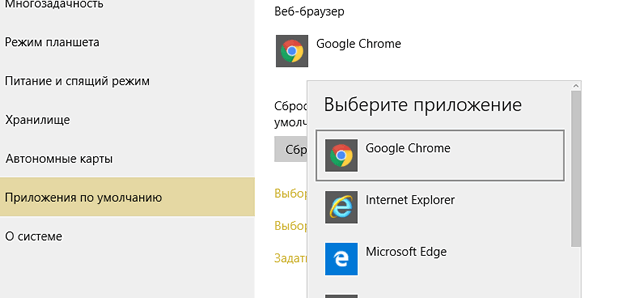
 на панели инструментов браузера.
на панели инструментов браузера.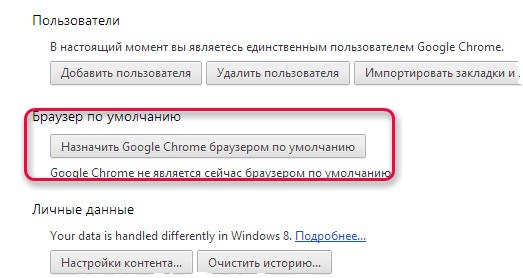
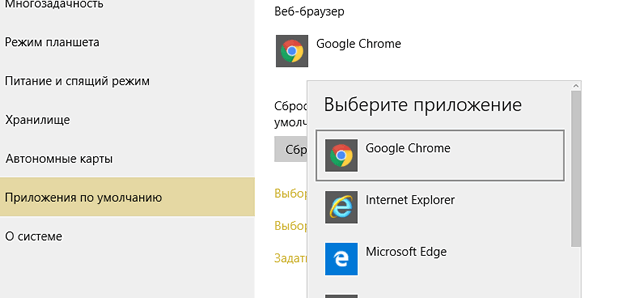
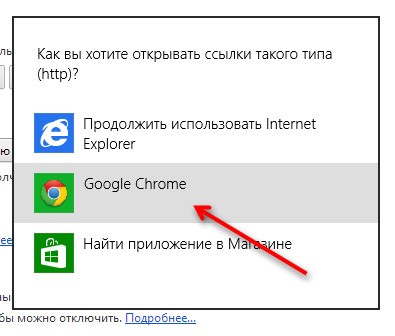
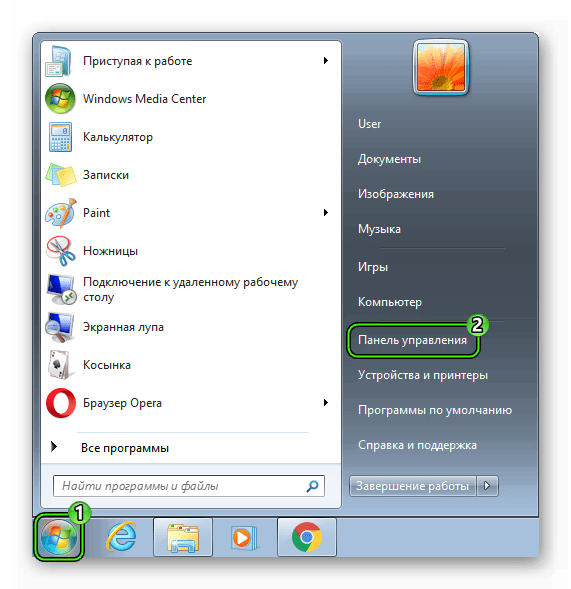
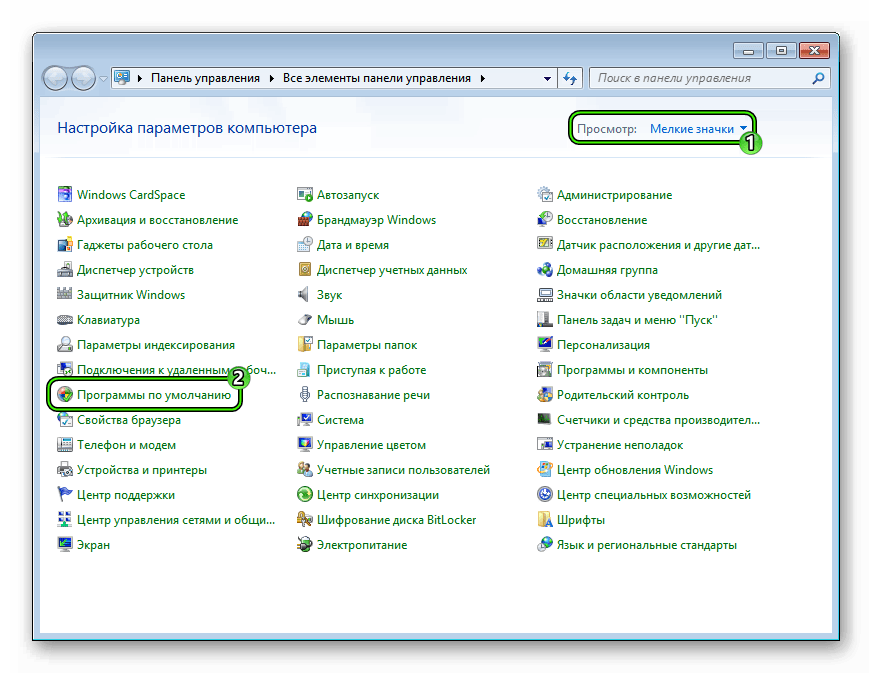
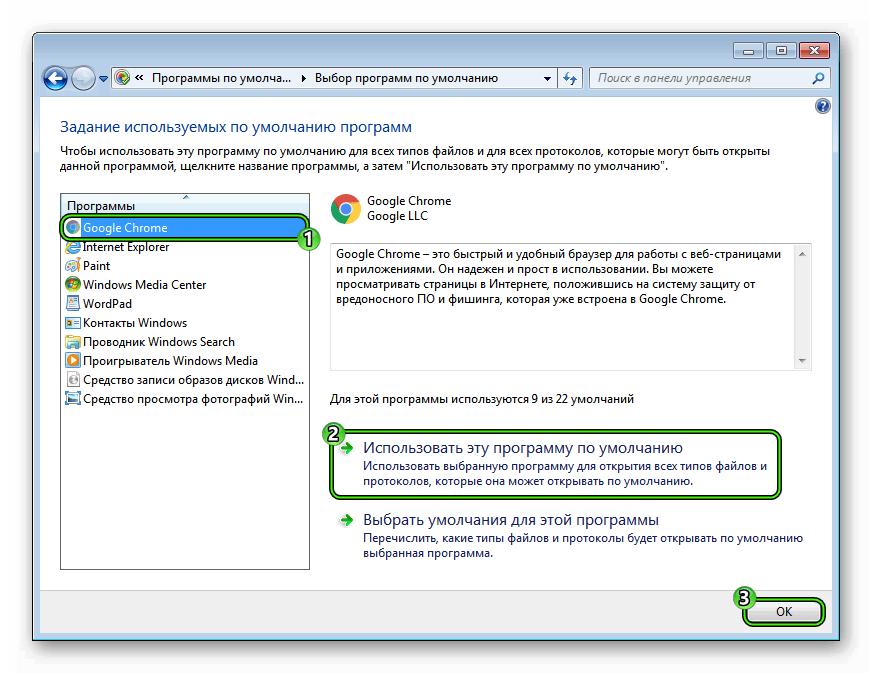
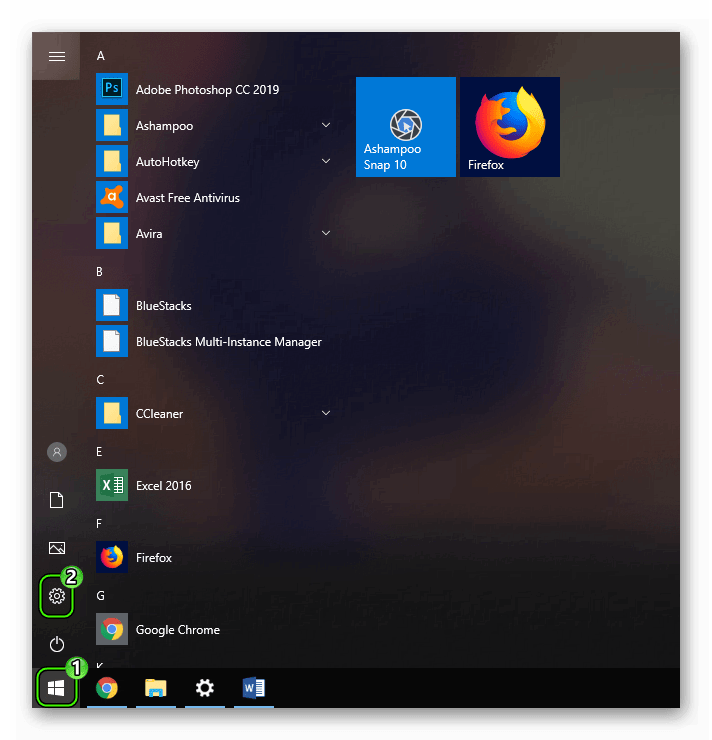 Также можно просто нажать на клавиатуре Win + I . Результат будет таким же.
Также можно просто нажать на клавиатуре Win + I . Результат будет таким же.